win11共享打印机无法连接怎么办
- 分类:Win11 教程 回答于: 2022年05月21日 10:12:18
win11是目前最新最热门的一款操作系统,所以许多用户都已经安装升级上了,然而在使用过程中,想必也会遇到一些问题,最近有网页发现在win11系统中共享打印机无线连接,那么win11共享打印机无法连接怎么办呢?下面,小编就把win11共享打印机无法连接的解决方法分享给大家。
工具/原料:
1、操作系统: windows 11
2、品牌型号:台式/笔记本电脑 打印机
3、软件版本:小白一键重装系统 12.6.49.2290 下载地址:http://www.xiaobaixitong.com/
win11怎么连接共享打印机
:1、首先点击任务栏下方的开始然后进入设置开启“控制面板”。
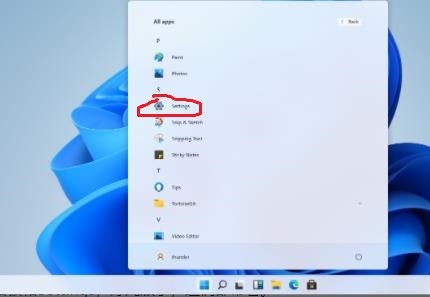
2、进入控制面板后,找到“设备和打印机”,点击进入。

3、进入后点击左上角的“添加打印机”开始添加。

4、添加之后选择“添加网络、无线或Bluetooth打印机(W)”。

5、此时电脑会自动搜索可以连接的共享打印机,选中之后点击即可连接。

以上就是win11连接共享打印机教程,大家明白了吗?
 有用
26
有用
26


 小白系统
小白系统


 1000
1000 1000
1000 1000
1000 1000
1000 1000
1000 1000
1000 1000
1000 1000
1000 1000
1000 0
0猜您喜欢
- win11磁盘划分分区的方法2022/07/07
- win11怎么升级正式版的步骤教程..2022/05/19
- 教你台式机怎么重装系统windows11..2022/08/15
- win11显卡控制面板在哪里打开..2022/03/13
- Win11电脑插件flash如何安装2022/11/12
- win11 ios镜像安装的教程-如何安装win..2022/01/11
相关推荐
- win11正式版强行安装方法步骤..2022/01/11
- win11任务栏颜色怎么改的步骤教程..2021/11/23
- 电脑小白怎么安装win11系统2021/07/12
- win11正式版怎么更新升级2021/12/03
- 戴尔笔记本如何重装系统win11..2022/08/10
- mac装win11双系统-小白装机教程..2022/02/23

















